电脑系统重装u盘启动
u盘重装系统教程,轻松高效重装电脑系统
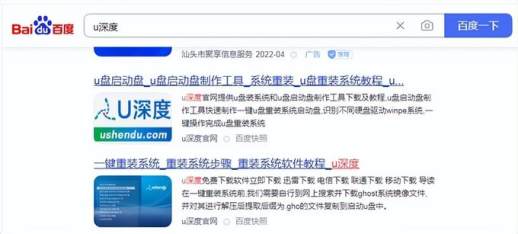
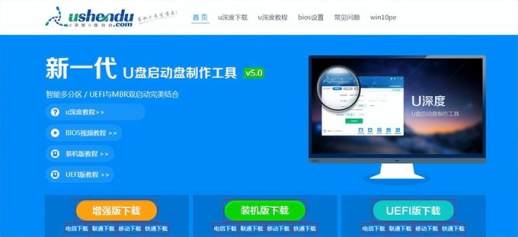
第一步:制作u盘启动盘
前往u深度官网下载【u深度u盘启动盘制作工具】。
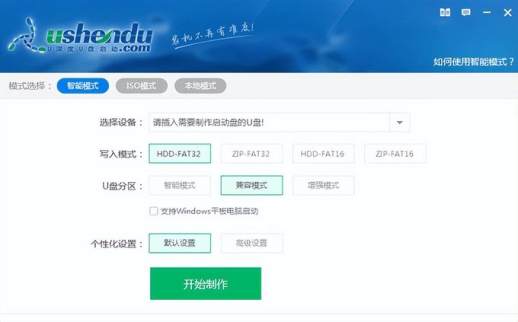
插入u盘,打开启动盘制作工具,选择u盘,点击【一键制作】。注意:制作过程会格式化u盘,重要数据请提前备份。
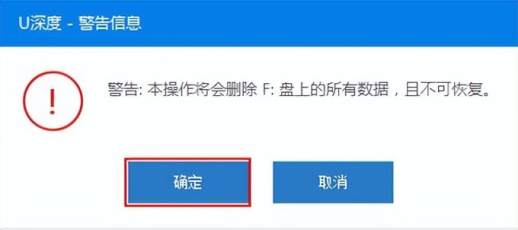
制作完成后,工具会提示“模拟窗口出现,说明制作成功”。
第二步:下载操作系统镜像
前往u深度官网下载页面选择操作系统版本,鼠标悬停具体版本上,点击下载按钮下载系统镜像文件。
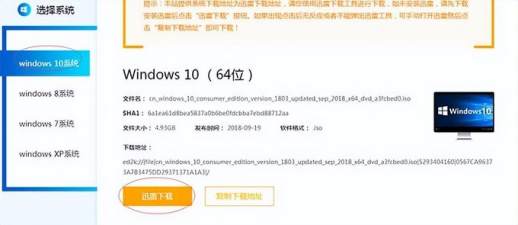

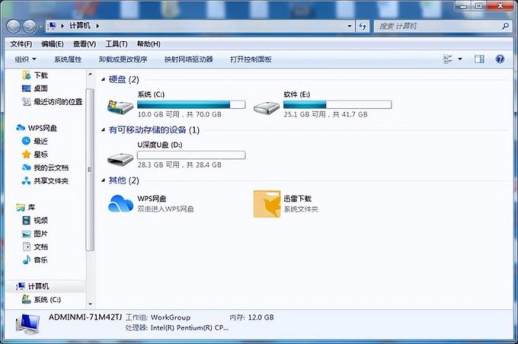

打开系统镜像文件所在的文件夹,将镜像文件复制到制作好的u深度启动盘中。
第三步:使用启动盘重装系统
关机并插入u盘启动盘。开机,按相应启动快捷键进入启动菜单(不同品牌机型可能不同,请参考附表)。
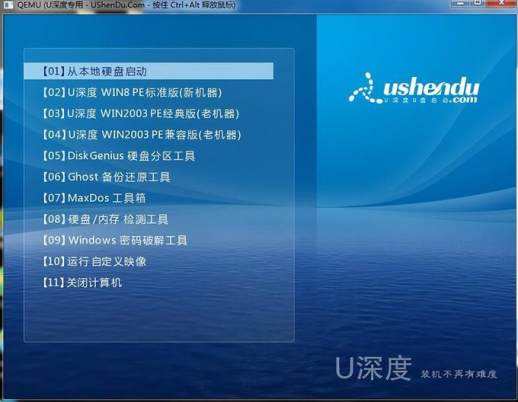
选择usb设备,进入u深度pe界面。u深度pe将自动加载系统镜像文件。
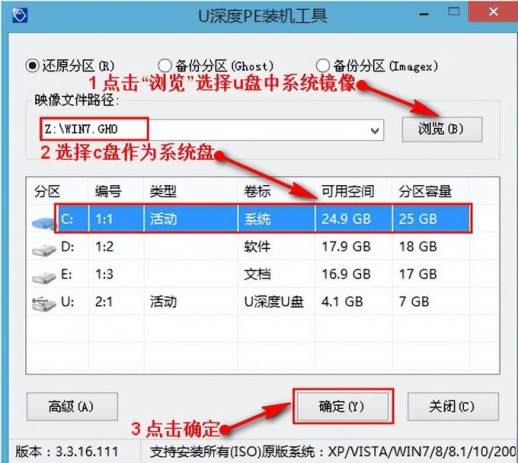
选择需要安装系统的硬盘分区(通常为c盘),点击【确定】。接下来会自动完成安装过程,无需再手动操作。

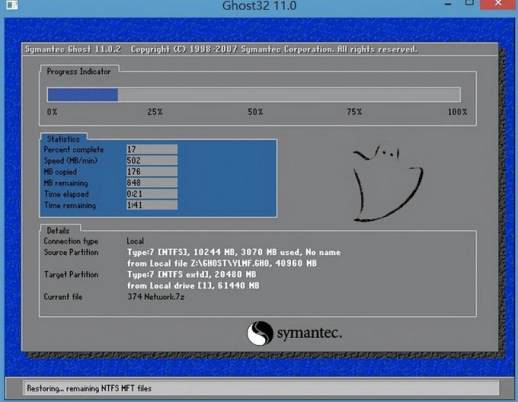
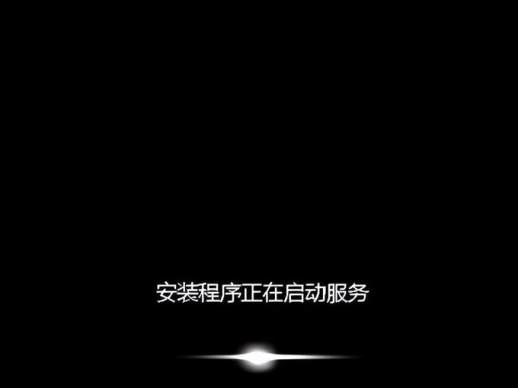
系统安装完成后,根据提示完成相关设置,即可完成系统重装。

